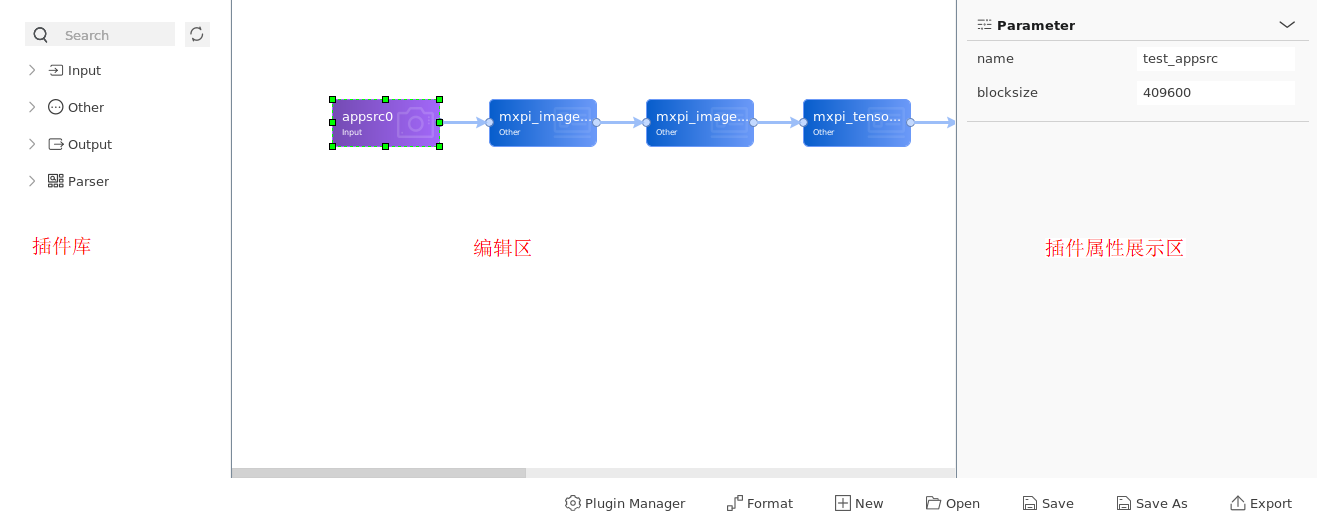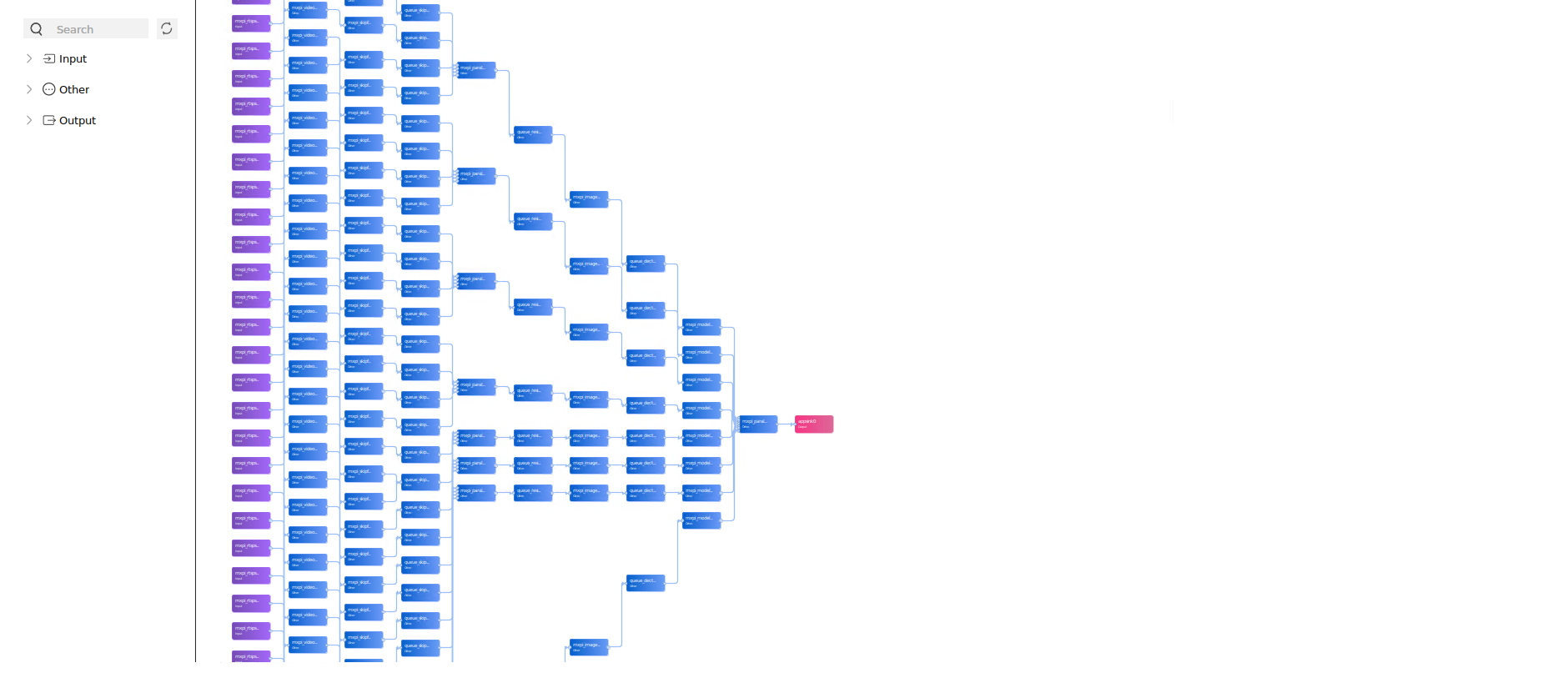可视化流程编排
MindX SDK实现功能的最小粒度是插件,每一个插件实现特定的功能,如图片解码、图片缩放等。将这些插件按照合理的顺序编排,实现相应的功能。可视化流程编排通过可视化的方式,开发数据流图,生成pipeline文件供应用框架使用。
- 进入工程创建页面,用户可通过以下方式开始流程编排。
- 在顶部菜单栏中选择,打开空白的pipeline绘制界面,如图1。
- 在顶部菜单栏中选择,打开用户自行绘制的pipeline文件,如图2(若自行绘制pipeline文件已放入工程目录中,也可在工程目录栏直接双击该文件打开)。
绘制界面分为左侧插件库、中间编辑区、右侧插件属性展示区,左侧插件库与中间编辑区请见图2,请参见表1。
表1 绘制界面介绍 区域
介绍
插件库
- 根据已安装的MindX SDK动态扫描获取,以保证生成的pipeline可以找到对应的so。用户可将插件库目录展开直接将所需插件拖动到编辑区内或在搜索框中以关键字查找到插件后单击拖动到编辑区内。
- SDK开发套件有自带插件库,安装完成SDK开发套件后打开绘制界面,左侧插件库会自动加载,自带插件库可查询《mxManufacture 用户指南》或《mxVision 用户指南》的“已有插件介绍”章节。
- 若自带插件库无法满足开发需求,用户可自行开发插件并通过Plugin Manager功能导入插件库,若目录不存在需要自行创建。开发插件的指导可参见插件开发、《mxManufacture 用户指南》或《mxVision 用户指南》的“插件开发介绍”章节。
编辑区
- 从插件库中拖动某个插件,放入编辑区。可以连接两个插件,形成功能数据流,支持1对1、1对多、多对1等连接关系。
- 每个插件的可配置的属性信息可被扫描,单击选中编辑区内的插件,用户可以在插件属性展示区自定义配置(如插件属性中的路径参数)。
- 以图2为例,紫色为输入插件,粉色为输出插件,输入输出插件之间的插件为蓝色,灰色为当前插件库中未定义的插件。
- 鼠标悬停在插件上时,会显示该插件的功能描述信息。
- 单击键盘“Del”键可删除选中的插件或连线,在选中状态下,可对插件块进行大小拖放操作,最大尺寸可支持2倍宽度和2倍高度。
- 打开已有内容的pipeline文件,编辑区的左下方会有“Pipeline Stream Editor”与“Text”选项。支持图形化显示(默认)与代码显示两种方式,建议用户以图形化显示方式使用流程编排可视化功能。
插件属性展示区
- 单击编辑区中的插件时,会展示插件的属性。
- 插件属性以key-value的一对一简单形式或subkey-subvalue的复杂形式展现。
- subkey-subvalue形式下,单击
 删除键值对,单击
删除键值对,单击 新增键值对。
新增键值对。
表2 界面功能介绍 功能
作用
Plugin Manager
自定义插件管理,可通过该功能添加自定义插件的目录,导入用户的自定义插件库。(插件所在目录权限需要“440”权限,请在导入前进行确认。)
- 单击“+ Add Plugin”按钮,在弹出的窗口中选中自定义插件so文件所在目录,单击“OK”。
- 完成所有插件目录配置后单击“Save”,保存当前的自定义插件配置。
- 重新打开pipeline,可通过插件库中查看到自定义插件已完成加载。
在使用Plugin Manager导入自定义插件时,请注意插件所需的依赖,如果插件存在未满足的依赖,该插件可能无法在插件库中显示。
Format
格式化按键,可一键解决插件的重叠或一键格式化整理用户绘制完成的插件流程。
New
新建画板。
Open
打开pipeline文件。
Save
以当前pipeline文件名称保存。
Save As
自定义保存绘制完成的pipeline插件流程图文件。单击弹出保存窗口。
参数介绍如下,用户可自行定义:
- “Pipeline Filename”:pipeline文件的名称。
- “Output Path”:保存的路径。
Export
以jpg格式导出pipeline文件,单击弹出图片导出窗口。
参数介绍如下,用户可自行定义:- “Pipeline Export Filename”:图片导出文件名称,无需带.jpg后缀。
- “Export Path”:图片导出路径,用户可自行定义。
- 在左侧编辑框选择插件,拖动至中间编辑框,按照用户的业务流程进行连接。如果拖动错误插件或者错误连线,选中错误插件或者错误连线单击键盘“Del”键删除。用户自定义的流水线绘制完成后,选中流水线中的所有插件,右键选择设置Stream名称,如果有多条流水线则需要对每一条流水线设置Stream名称。

默认“Stream name”为“stream0”,“Device Id”为“0”。请根据实际需求进行修改,如果需要对插件设置Device Id,请将属于同一Stream的插件选中设置为相同的Device Id。
- 绘制完成后,单击“Save”按钮保存。
父主题: 基于MindX SDK开发应用